
上手くダウンロードできないな…
曲をダウンロードできないときの対処法があったら、教えて欲しい…
こちらの悩みを解決しますね。
本記事の内容
・Spotifyをオフライン再生できているか確認する方法
・Spotifyでダウンロードする手順
・Spotifyでダウンロードできない理由7選
・ダウンロードできないときの最終手段
この記事を書いている自分は、Spotify歴2年程です。
最近は、音楽アプリに関することをブログで解説しています。
自分もダウンロード機能を愛用しているので、この記事を書いています。
それでは、詳しく説明していきます。
Spotifyをオフライン再生できているか確認する方法
オフライン再生できているか確認する方法は以下の通りです。
オフライン再生できているか確認する方法
- スマホを機内モードにする
- アプリでオフラインを設定する
上の2つの方法を試して、再生できていればOK
アプリでオフラインを設定する方法は、
Home>設定>再生
の順番で開いて、「オフライン」をオンにしましょう。
以上の手順で曲を再生できていなければ、ダウンロードできていない証拠です。
下の手順を参考にしてください。
Spotifyでダウンロードする手順
曲をダウンロードする手順ですが、下の記事で詳しく解説したのでご覧ください。
この記事を読んでもダウンロードできない方は、ここから下を読み進めてください。
Spotifyでダウンロードできない理由7選

Spotifyの曲をダウンロードできない理由7選
- 有料プランに加入していない
- プレイリストを作っていない
- 5台以上の端末でダウンロードしている
- 「データ通信でダウンロード」をオフにしている
- スマホの不具合
- アプリの不具合
- ストレージ不足
上から順に解説していきますね。
有料プランに加入していない
そもそも、ダウンロード機能は有料プラン限定の機能です。
無料プランでは使用できない機能なので、注意しましょう。
有料プランは全部で4つあって、学生であれば月々480円ほどで加入できます。
先ほど紹介した記事で、詳しく解説したのでご覧ください。
いきなり有料プランに加入するのは抵抗があるという方は、まずは無料体験をしてみましょう。
下の記事が役立つと思います。
5台以上の端末でダウンロードしている
知らない方も多いかもしれませんが、Spotifyでは5台以上の端末で既にダウンロードしている場合、6台目以降ではダウンロードができません。
なので、5台以下の端末で使う必要があるのです。
もし6台目のデバイスでダウンロードした場合、最も使用されていないデバイスのダウンロードが全て削除されてしまうので、注意が必要です。
この辺はよく確認しましょう。
もし6台以上の端末でダウンロードしたいなら、2つ目のアカウントが必要ですね。
「データ通信でダウンロード」をオフにしている
ダウンロードの設定で「データ通信でダウンロード」をオフにしている場合、モバイルデータ通信でのダウンロードは不可能になります。
下の画像同じ場合です。
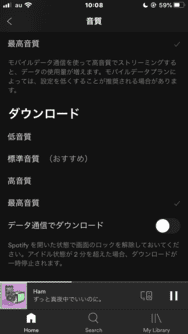
この場合、WiFiを使用しないと曲のダウンロードが不可能なので、以下の手順で設定を変更しましょう。
- 「Home>設定>音質>ダウンロード」の順番で画面を開く
- 「データ通信でダウンロード」をオンにする
プレイリストを作っていない
曲をダウンロードするには、必ずプレイリストを作らないといけません。
なぜかというと、Spotifyではプレイリストをダウンロードすることしかできないからです。
つまり、1曲ずつのダウンロードは不可能ということになります。
プレイリストを作ってから曲をダウンロードするまでの手順は、下の記事で詳しく解説したのでご覧ください。
スマホの不具合
続いて、スマホの不具合も考えられます。
一度、スマホの電源を落としてみましょう。
これで直ることもあるので、試してください。
アプリの不具合
さらに、アプリの不具合も考えられますね。
アプリの不具合が出たときの対処法はいかの2つです。
- アプリをバージョンアップ
- アプリを再起動
- アプリを再インストール
まずは、アプリをバージョンアップして、再起動も試してみましょう。
ダメそうだったら、再インストールも試してください。
ストレージ不足
最後に、ストレージ不足が考えられます。
確認すべきことは以下の2点です。
- スマホの空き領域
- ダウンロードした曲数
上から順に解説していきますね。
スマホの空き領域は以下の手順で確認しましょう。
Home>設定>ストレージ
「空き領域」が10GB以下なら注意が必要ですね。
続いて、ダウンロードした曲数を確認しましょう。
これは知らない方が多いかもしれませんが重要なことです。
なぜなら、Spotifyでは10,000曲までしかダウンロードできないからです。
10,000曲を超えてしまったら、
- 聴いていない曲を消す
- 2つ目のアカウントを作成
のどちらかを試してみましょう。
ほとんどの人は「そんなにダウンロードしないよ…」と思うかもですね。
ダウンロードできないときの最終手段
以上の7つに当てはまらないなら、Spotifyのアプリ事態に問題がありますね。
SpotifyカスタマーサポートのTwitterアカウントに問い合わせてみましょう。
エラー情報についても発信しているので、確認すると何か分かることがあるかもですね。
まとめ:Spotifyでダウンロードできない理由7選
まとめると、まずは以下の2つを確認しましょう。
- 有料プランに加入していない
- プレイリストを作っていない
ちなみに有料プランに加入していなくて、無料期間中でもOK
無料期間を延ばす方法を解説した記事は、先ほど紹介しました。
今回は以上です!
曲をダウンロードしなくても、通信料を減らすことは可能です。
下の記事で解説しました。
ではでは~👋
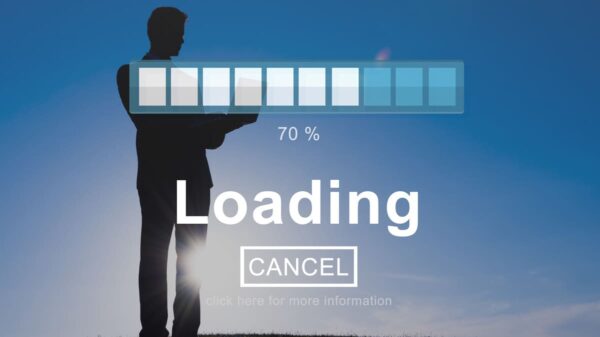
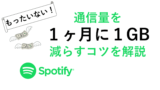
コメント